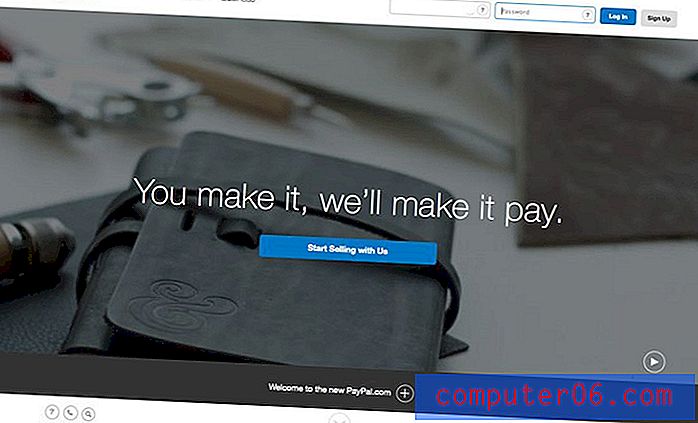Maskeerimise täielik juhend algajatele Photoshopis
Mitu aastat tagasi üks sõber palus mul õpetada talle, kuidas maskid Photoshopis töötavad. See on minu uskumatult hiline vastus.
Tutvume põhitõdedega, mis on maskid, milleks neid kasutatakse ja kuidas neid õigesti vallata, viib teie Photoshopi oskused täiesti uuele tasemele.
Uurige Envato elemente
Mis on mask?
Kihid on tõenäoliselt Photoshopi kõige olulisem lisand algversioonist alates, kuid kihimaskid on teine sekund. Oleksin seisukohal, et seni kuni te pole põhjalikult aru saanud, kuidas ja miks maske kasutada, ei mõista te lihtsalt Photoshopi võimsust.
Mõiste “mask” ei ole kohe pärast graafilise disaini valdkonda arusaadav. Kõige lihtsama määratluse kohaselt on mask viis, kuidas rakendada midagi väga konkreetsele pildiosale.
Maske on kahte tüüpi: kärpimismaskid ja kihtmaskid. Need kaks tööriista on kontseptsioonis tihedalt seotud, kuid rakenduses väga erinevad. Alustame kihtide maskide arutamist, mis on tavaliselt see, millele inimesed viitavad, kui kuulete neid arutamas Photoshopi maskeerimist.
Kihimaskid
Kihtmask on asi, mida rakendate antud kihile, et kontrollida selle kihi läbipaistvust. Kui kihi läbipaistmatus kontrollib kogu kihi läbipaistvust korraga, annab mask teile täpsemad juhtnöörid väga spetsiifiliste alade üle. Kui soovite, et kogu kihi temperatuur oleks 30%, vähendaksite läbipaistmatust, kui soovite, et kihi vasakul küljel oleks 30%, kasutaksite maski.
Kui lisate kihi maski, katab see kogu asja nähtamatu halltooniga lõuendiga. Selle nägemiseks on mitu viisi, mida kontrollime hiljem, kuid lihtsalt teame, et üldjuhul ei põhjusta maski kihile kandmine koheseid visuaalseid erinevusi, kui teil pole sel ajal aktiivset valikut.
Sellele nähtamatule lõuendile saate nende vahel värvida valge, musta või mis tahes halli värvi. Teie värvitud värv ütleb Photoshopile, kui läbipaistmatu on sellel hetkel piksleid muuta. Valge tähendab 100% läbipaistmatust ja must tähendab 0% läbipaistmatust.
Pidage seda silmas pidades ette kujutada, mida allpool olev mask kihile teeks:

Nagu näete, kui meie mask oleks kõigi ülaltoodud kolme ringiga valge, oleks meil kõigil valgetel aladel täiesti nähtav kiht ja ringide läbipaistvuse laigud. Kui rakendame selle maski kihile, on see järgmine:
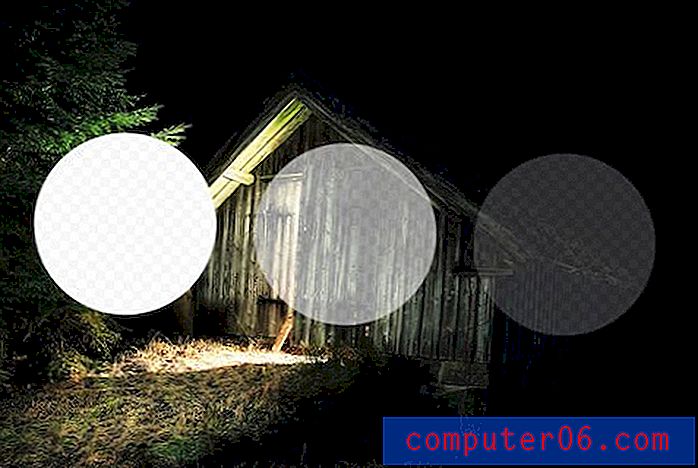
Lõikamismaskid
Lõikemaskid on väga sarnased kihtmaskidega, ainult nad kasutavad teise kihi läbipaistvuse määramiseks ühte kihti. Selle stsenaariumi korral virnastate kaks kihti üksteise peale, põhjas on ülemise osa läbipaistvuse määrav tegur.
Mustvalgete väärtuste kasutamise asemel laenavad kärpimismaskid läbipaistvuse lihtsalt nende valmistamiseks kasutatud kihtidest, nimelt alumisest kihist. Kui alumisel kihil on mõned läbipaistmatud ja läbipaistvad alad, rakendab kärpimismask neid väärtusi pealmisele kihile.
Seda on ilma näiteta raske seletada, kuid see muutub kristallselgeks, kui näete seda toimimas. Kasutame kahte allpool näidatud kihti ja ütleme, et siin on meie eesmärk puitkiht tähtede kujuga lõigata või “klammerdada”. Pange tähele, et sel hetkel on puit alumine kiht ja tekst on pealmine kiht.
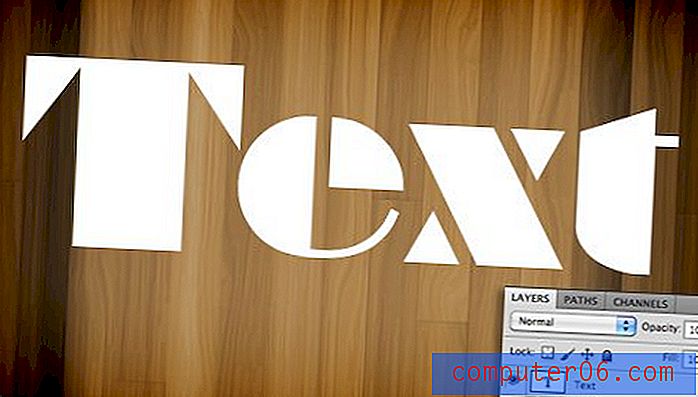
Soovitud efekti saavutamiseks vahetage kihtide asukoht lihtsalt nii, et puit oleks peal, siis minge ekraani ülaosas olevasse menüüsse Kihid ja valige “Loo lõikamismask” (käsk-valik-G) . Voila, meil on nüüd see efekt, mida me otsisime. Kui tekstikiht oli läbipaistmatu, on puidukiht nüüd läbipaistmatu ja seal, kus tekstikiht oli läbipaistev, on puidukiht nüüd läbipaistev.

Siin on mõni tõeliselt huvitav funktsionaalsus. Saate ikkagi paigutada ja muuta mõlemat kahte kihti iseseisvalt. Ümber puitkihi lohistades liigutate tekstuuri asukohta tähtede piires, samal ajal kui tähed ise paigal püsivad.
Samuti saate kihi efekte kompileerimisele rakendada alumise kihi kaudu. Näiteks juhtub siin see, kui valime teksti kihi ja lisame sisemise varju.

Lõikemaskid on lõbusad, funktsionaalsed ja alahinnatud, kuid tõde on see, et kihimaskid on igapäevases kasutuses palju tavalisemad. Ülaltoodud teabest peaks piisama, et saaksite lahti lõigata maskidest, nii et edaspidi keskendume puhtalt kihtmaski funktsionaalsusele.
Kuidas teha kihimaski?
Nüüd, kui meil on täpselt aru saada, mis maskid täpselt on ja kuidas kaks erinevat tüüpi maski erinevad, vaatame, kuidas kihtmaski luua ja töötada.
Esimene asi, mida vajame, on kaks kihti. Haarasin fotograafide Adrian Durlea ja Erik Soderstromi kaks allpool olevat pilti. Shacki pilt on põhjas ja tulekahju on üleval.

Üldine idee on võtta tulelt osa, mitte kõik, ja see šahtile kanda. Esimene samm on kahe pildi virnastamine, nagu ülal näeme, ja tulekihi segamisrežiimi seadmine ekraanile. See muudab kõik mustad pikslid läbipaistvaks, mis ühendab need kaks pilti kenasti.

Selle ühe muudatusega on see juba päris korralik pilt! Ütleme nii, et me tahame, et tulekahju oleks ainult raketi ukse lähedal. Selle saavutamiseks peame tulekihti lisama maski. Valige tulekiht ja klõpsake maskiikooni, mida on näidatud alloleval pildil.

Nüüd haarame kihtide paletis valitud maskiga pehme musta pintsli ja värvime tulekahju osad, mida me ei soovi näha. Kui me seda teeme, hakkab tulekahju kaduma. Selle tagasi toomiseks värvime lihtsalt valgeks.
Nagu näete alloleval pildil, on vaid väikese maalimisega meie tulekahju nüüd palju tsentreeritud selle pildi osasse, mis on juba valgustatud ja näeb seetõttu välja korralikult loomulik.

Tegeliku maski nägemiseks klõpsake kihtide paletti väikese maski eelvaatel käsul Valiku klõps (arvutis Alt-Klõps) (maski täielikuks peitmiseks Shift-klõps). Pärast mõne meie tulekahju maalimist toob see esile järgmise:
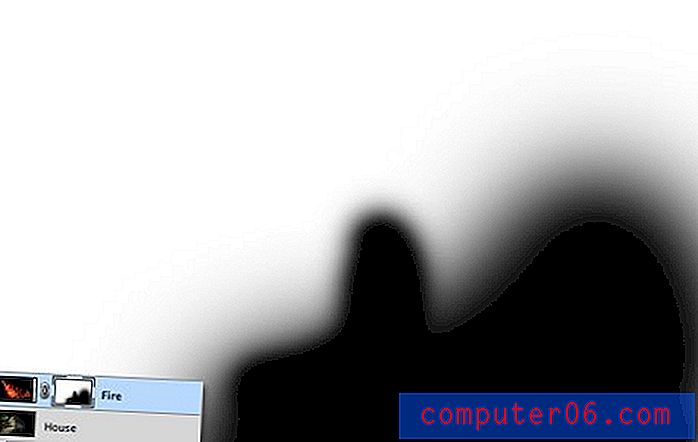
Pange tähele, et me ei piirdu ainult kõvade servadega. Maskide ilu seisneb selles, et saate nendega teha kõike, mida soovite, kui see on halli värvi. See tähendab, et saate maalida, kloonida, luua ja täita valikuid, kopeerida ja kleepida ning teha igasuguseid muid toiminguid, mida peate põhilõuendil tegema.
Miks mitte ainult kustutada?
Maske kasutama õppides arvavad enamik alustajaid maskeerides sama: "Ma saan seda kõike juba kustutuskummiga teha." Vale! Tegelikult, kui ma muresin, ei tohiks te pärast maskeerimist õppima sõna otseses mõttes kunagi kustutuskummi tööriista üles võtta, kuna see kipub olema nii hävitav.
Mida ma mõtlen hävitava all? Mõelge, mis juhtub kustutuskummi kasutamisel: see kustutab pikslid. Pidage meeles, see ei varja neid mõnda aega, kuni soovite neid tagasi, see "hävitab" pikslid. Kihi osi kustutades tehtavad muudatused on püsivad ja neid ei saa hiljem täpselt muuta.
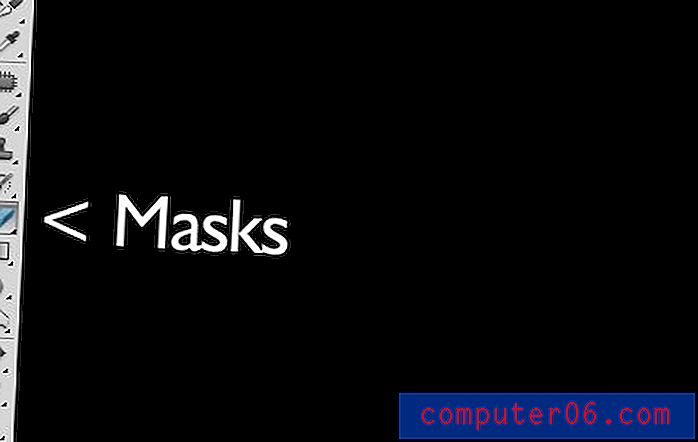
See on lihtsalt jube viis töötamiseks. Iga uue Photoshop-iteratsiooniga annab Adobe meile üha rohkem viise hävitavate muudatuste tegemiseks, mis tähendab neid, mis ei muuda originaalseid piksli andmeid. Näiteks olid filtrid varem püsivad ja hävitavad muudatused. Kui kiht hägustati, jäi see niimoodi kinni! Nüüd saate nutikate filtrite abil alati tagasi minna ja hägusust kohandada või isegi kustutada.
Sama kontseptsioon sünnitas maskid juba mitu aastat tagasi. Maski abil pole teil mitte ainult võime teha märkimisväärselt üksikasjalikke otsuseid kihi või kihtide rühma läbipaistvuse kohta, veelgi parem - teil on vabadus igal ajal tagasi minna ja neid muudatusi täpsustada või sisse viia. Kui ma oleksin ülaltoodud näites oma tule kustutanud, oleks see igaveseks läinud ja selle tagasi toomine tähendaks kihi uuesti importimist. Kuna ma kasutasin maski, pean vaid täitma selle maski valgega ja kõik mu tulekahju üksikasjad naasevad kohe.
Tegeliku maski metafoori kasutamiseks kujutlege, et soovite oma välimust halloweeni jaoks muuta. Teil on kaks võimalust: esimene on läbida plastiline operatsioon, et muuta oma nägu jäädavalt, et see näeks välja nagu hirmutav olend, ja teine, mask kanda. Selle stsenaariumi korral on kustutuskummi tööriist plastiline kirurgia. See on lihtsalt halb valik, kui te pole kindel, kas soovite muudatused püsivad. Minge selle asemel maskiga.
Täpsemad maskeerimisvõtted
Ülaltoodud teave on absoluutne maskide juhend. Koefitsiendid on see, et kui olete mõnda aega Photoshopit kasutanud, ei olnud ükski sellest teile uudis. Tegelikult võite mõelda, et maskid on nii uskumatult lihtsad, et vaevalt väärivad nad vestlust.
Maskeerimistehnikad lähevad aga lihtsast keerukalt keeruliseks väga kiiresti. Kujutise suurte osade kustutamiseks on piisavalt lihtne maalida mõned lambid, kuid mis siis, kui soovite teha midagi keerukamat? Näiteks oletame, et tahame viia kassi alla selle valge tausta.

Karvased loomad muudavad varjatavad objektid eriti keeruliseks. Kõik see peenike juuste detail tähendab, et täpse valiku tegemine on aeganõudev. Võlukepist või isegi pastapliiatsist pole siin midagi kasu. Niisiis, kuidas plussid saavad alguse ülaltoodud pildist ja loovad maski, nagu allpool?

Kui olete valmis seda teada saama, lugege edasi, kuni viime selle feat!
Kanali muutmine
Hea uudis kassipildi kohta on see, et töötamiseks on palju kontrasti. Hea maski tegemise võti on kontrasti leidmine ja teadmine, kuidas see välja tõmmata. Siin on meil helevalgel taustal üsna tume kass, mis tähendab, et peame vaid välja mõtlema, kuidas oma õnne ära kasutada ja juba olemasoleva kontrasti sobivaks maskiks muuta.
Niisuguse projekti esimene samm on hüpata üle kanalite paletile ja otsida kõige kontrastsemat kanalit. Nii et meie puhul soovime kanalit, kus oleks kõige tumedam kass ja kõige heledam taust, mis osutub siniseks kanaliks.
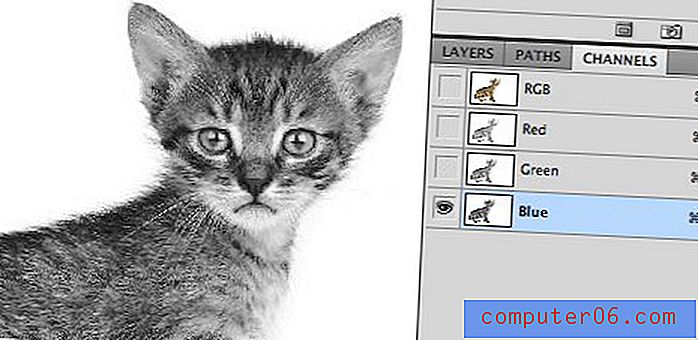
Tehke sinisest kanalist koopia, valige see ja vajutage Command-L, et kuvada taseme reguleerimine. Tumendage varjud ja kesktoonid nii, et tekiks hullumeelne kogus kontrasti nagu allpool oleval pildil. Olge ettevaatlik, et selle reguleerimisega ei läheks liiga kaugele. Soovite suumida ja vaadata karvade detaile karusnaha servades, et veenduda, et te ei lõika liiga palju. Sel hetkel ei pea see olema täiesti mustvalge, vastuvõetavad on mõned tumehallid toonid.

Sel hetkel puutub kokku kogu protsessi keerukaima sammuga. Eesmärk on saada võimalikult palju kassi võimalikult mustale lähedale. Näojookide ja muude juhuslike täppide jaoks keskuse lähedal on see lihtne, haarake lihtsalt must pintsel ja täitke need. Aga kuidas on juuste servaga?
Selgub, et üks parimaid viise selle ülesande täitmiseks on kasutada paari ebatõenäolist kandidaati: Dodge ja Burn Tools. Põhjus, miks need nii hästi toimivad, on see, et nad saavad teatud halli vahemikku ülitäpselt sihtida. Ma määrasin Dodge'i tööriista, et sihtida esiletõstetud teemad, ja tööriista Burn, et sihtida varjud, haarata keskmise suurusega pehme pintsli ja liikuda ümber kujutise servade, põletades varje ja vältides esiletõstmisi, kuni mulle meeldib see detailsusaste, mis mulle meeldib. ma näen.
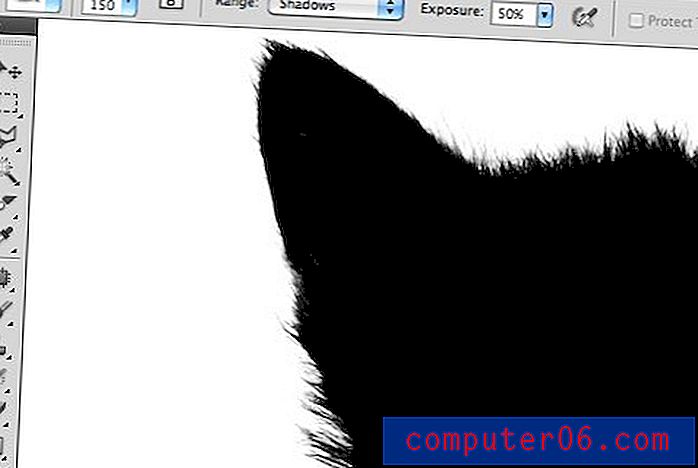
See võib tunduda aeganõudev ülesanne ja võib olla mõne pildi puhul, kuid tõsi, Dodge ja Burn Tools tunnevad neid võluvana, kui neid kasutate ja võtate suure osa tööst ära. Mul õnnestus vaid ühe-kahe minutiga tulla suurepärase väljanägemisega siluett.

Kui olete siin lõpetanud, siis vajutage Command-Shift-I, et kanal ümber pöörata, nii et kass on valge ja taust must, nagu alloleval pildil. Pidage meeles, et maskeerimisel on valge läbipaistmatu ja must läbipaistev.

Kanali teisendamine maskiks
Nüüd, kui meil on kanal, mis tähistab täpselt seda, mida me maskist tahame, kuidas seda teisendada? Selleks on mitu viisi, kuid kõige lihtsam on valiku laadimiseks lihtsalt käsul klõpsata kanalil. Kui valik on laetud, pöörduge tagasi oma kassi kihti ja klõpsake nuppu Uus mask. Selles on kõik olemas!

Maski määratlemine
Nagu näete, on hoolimata ülitäpsest maskist siiski servade ümber valgeid narmendeid. Sellest vabanemiseks võib sõna otseses mõttes võtta aega tundidepikkust vaeva, kui te ei tea, mida teete. Alustuseks võime kasutada fantastilist uut maskide paletti koos rafineerimise servaga, et teha meie maskile reaalajas muudatusi.

Nende tööriistade õige kasutamine võtab harjutamise. Ma ei kata neid nüüd tähelepanelikult, kuna see võtab nii palju aega, kuid julgustan teid üles kaevama ja mängima kõigi juhtnuppudega, et tunnetada, mida nad teevad. Sageli saate nende liugurite abil mõne sekundi jooksul jämeda serva patsutada, kuid meie kassiprojektiga ei saanud ma tegelikult mingeid tulemusi, mis mulle meeldiks, ja seetõttu katkestasin selle operatsiooni täielikult.
Selle asemel läksin ekraani ülaosas menüüsse Kihi ja valisin Matting> Color Decontaminate. See on peaaegu varjatud käsk, millel on võime anda hämmastavaid tulemusi. Nagu näete alloleval pildil, läks see meie halo vähendamise suunas kaugele. Pange tähele, et see käsk on tegelikult hävitav, nii et peaksite enne kihi kasutamist alati selle kopeerima.
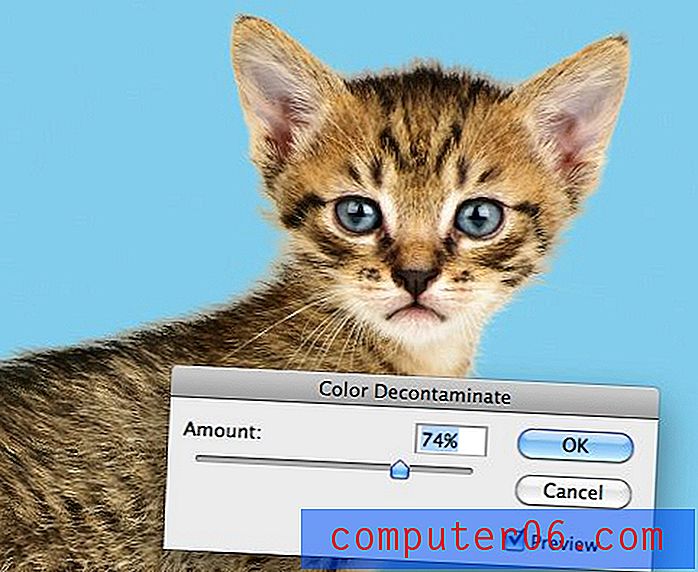
Siit alates on viimane trikk, mida ma kasutan, et otsida probleemsed alad ja lasta kloonipintsel tegelikult narmastega üle käia. Mask hoiab kõik kena välja ja kloonimine asendab ebaloomulikud värvid värvidega, mis on mujal mujal kassi tegelikust karusnahast. Võrrelge alloleval pildil oleva kassi selga ja pead ülaltooduga, et näha parendust.

Lõpetamine üles
Siit muutub teguriks, kui palju aega soovite oma tulemuse täpsustamiseks kulutada. Selliste keerukate maskide korral on alati arenguruumi, kuid leiate, et kulutatud aja tootluse vähendamine muutub teie oskuste taseme paranemisel lihtsamaks ja hõlpsamini märgatavaks.

Meetod, millest me just rääkisime, on lihtsalt selleks, et anda teile ülevaade sellest, kuidas täiustatud maskeerimine võib muutuda. Maskeerimiseks on palju erinevaid pilte ja seetõttu on miljon erinevat nippi ja tehnikat, mida mööda mõelda, mida saab projekti kaupa kokku segada ja sobitada. Harjutamine teeb täiuslikuks, olge lihtsalt julge ja ärge kunagi hirmutage maskeeriva tööga, mis tundub liiga keeruline. Mõelge protsessi üks samm korraga ja leidke võimalusi vajaliku detaili väljatõmbamiseks.
Järeldus
Kokkuvõtteks võib öelda, et Photoshopis on kahte peamist tüüpi maske: kihtmaske ja klambrimaske. Kihimaskides kasutatakse halli väärtusi, et määrata läbipaistvuse tase kihi või kihtide rühma konkreetsetele osadele, samal ajal kui lõikamismaskid kasutavad ühe kihi läbipaistvust, et määratleda erinev kiht või kihtide rühm.
Ehkki tegeliku kunsti maskeerimine on põhimõtteliselt lihtne, võtab kapten selle omandamiseks palju aega, hariduse ja praktika. Jäta kommentaar allpool ja anna meile teada, kui oled ülaltoodud teabest midagi õppinud. Jagage kindlasti ka unikaalseid maskeerimisvõtteid või nippe!
Foto autorid: Adrian Durlea, Erik Soderstrom ja Sergiu Bacioiu .